8print les styles
Un style est un ensemble d’attributs de zones : police, taille, style, couleur de tracé.
Définition et usage courant
Pour définir un style, il faut créer un champ en lui appliquant des attributs de police, taille, style et couleur de tracé.
Ces informations sont utilisées lors de l’application du style. Le champ utilisé pour la création du style doit rester présent sur le modèle. Vous pouvez réduire sa taille pour ne pas le voir à l’impression.
Pour définir un style avec les attributs courants, il suffit de lui donner un nom : dans notre exemple, la zone contenant « Société » est en Arial 14, bleu, gras : 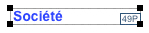
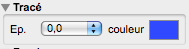
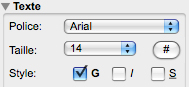
Sélectionnez-la, puis déroulez le menu Styles de la palette et cliquez sur “Définir…”
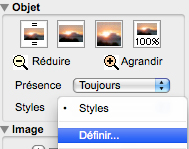
Saisissez un nom de style. Ce dernier doit obligatoirement comporter cinq caractères.
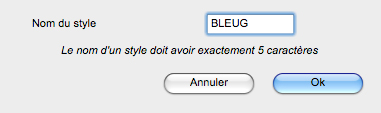
Le style est stocké. Pour l’affecter à des objets, il suffit de sélectionner les objets sur la maquette, puis de choisir ce style dans le menu des styles :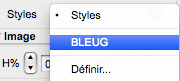
Tous les objets sélectionnés prennent les attributs du style :
Zones multi-styles
Nous avons défini 4 styles : 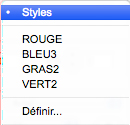 Dans une zone de texte, on appelle un style par le symbole § suivi du nom du style Exemple :
Dans une zone de texte, on appelle un style par le symbole § suivi du nom du style Exemple : 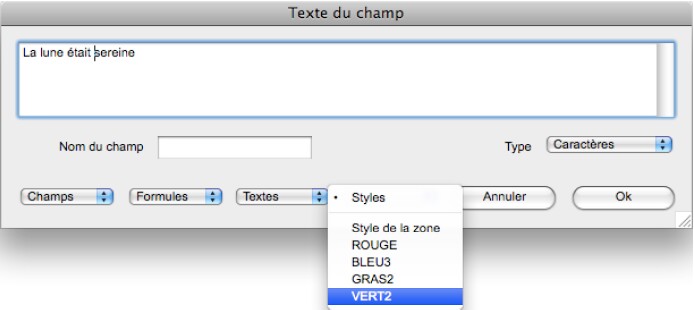 En cliquant sur VERT2, le style s’insère à l’endroit du curseur :
En cliquant sur VERT2, le style s’insère à l’endroit du curseur :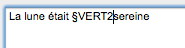 Et le texte de la zone devient :
Et le texte de la zone devient : 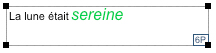 Pour revenir au style de base de la zone, il faut insérer §STYLE :
Pour revenir au style de base de la zone, il faut insérer §STYLE :
Ce qui donne 
Voici un autre exemple, le texte suivant : La lune était §VERT2sereine§STYLE et jouait sur les flots. La fenêtre enfin libre est ouverte à la §BLEU3brise§STYLE, La §ROUGEsultane§STYLE regarde, et la mer qui se brise Là-bas d’un flot d’argent brode §GRAS2les noirs ilôts§STYLE. Correspond à la zone suivante : 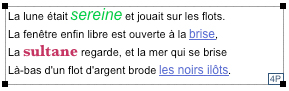
Bien entendu, le texte peut comporter des champs variables, formules, etc. Le fonctionnement des balises de style reste le même. 
Donne : 
Formules de style
Vous pouvez appliquer un style en fonction de critères. Par exemple, dans un devis, toutes les lignes de type texte doivent être en italique (comme le fait 8sens lors de la saisie de devis) ; dans le modèle, on a défini le style ITALI selon le besoin. Avec le menu Modèle > Formules), on définit la formule : if [PlvNuf] = “Texte” then print “§ITALI” end 
Note : les formules de style prennent la couleur mauve ; celle de visibilité sont en jaune pâle, celles de calcul en vert pâle.
Affectez cette formule de style «textital » à la colonne Libellé : 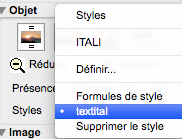
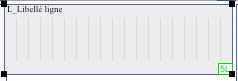 A l’impression, les lignes de type texte sont bien en Italique comme le montre l’exemple ci-dessous
A l’impression, les lignes de type texte sont bien en Italique comme le montre l’exemple ci-dessous 
Note : le style apporté par la formule définit le style de base de la zone ; rien n’interdit d’ajouter d’autres styles dans la même zone